
Sib Cursor Editor中文版
v3.13 汉化免费版- 介绍说明
- 下载地址
- 精品推荐
- 相关软件
- 网友评论
Sib Cursor Editor中文版提供图标制作功能,你可以在软件上设计应用程序的图标,可以在软件设计自媒体图标,可以制作交通图标,可以制作办公图标,可以制作各种行业需求的图标,设计的图标都是矢量格式,方便以后调整图标尺寸,软件提供的设计功能很多,可以选择将图片添加到软件设计为新的图标,可以使用绘图工具、图形工具、颜色工具在软件上原创图标,也可以添加dll,添加EXE提取图标,功能还是比较全面的,这款Sib Cursor Editor中文版已经激活完毕,启动软件就可以免费设计图标!
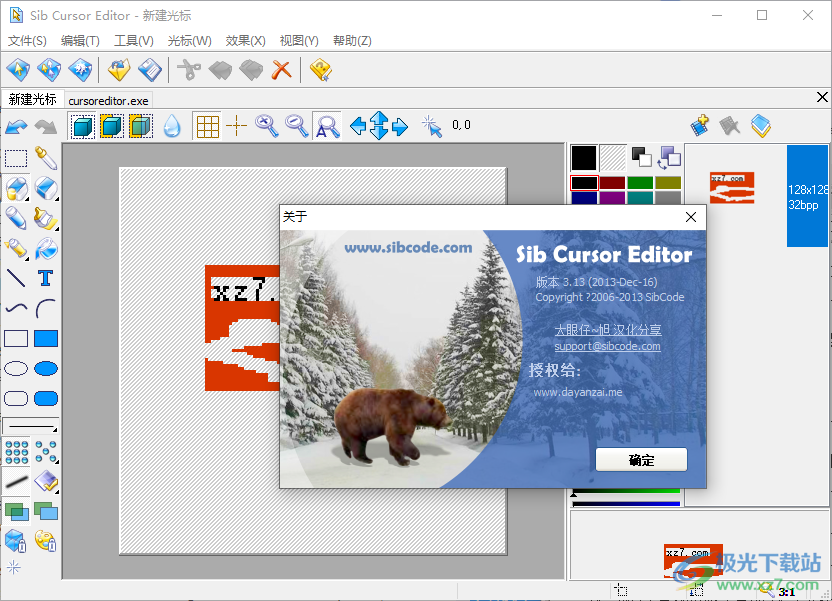
软件功能
1、气刷工具:用气刷或喷壶模仿绘画。
2、铅笔工具:创建细的手绘线。
3、笔刷工具:创建厚的徒手绘制笔划。
4、整体填充工具:根据“渐变”面板设置,使用颜色、图案或渐变填充区域。
5、文本工具:创建文本对象。单击“添加文本”窗口中的“字体”按钮可以更改字体设置。
6、直线工具:用直线连接工作区内的两个点。
7、“曲线”工具:创建曲线。首先在两点之间画一条直线,然后松开鼠标按钮,沿所需方向拖动该直线的任何点,然后单击鼠标按钮。
8、矩形工具:单击并拖动以创建矩形。
9、填充矩形工具:单击并拖动可创建一个用前景色填充的矩形。
10、圆工具:单击并拖动以创建椭圆或圆。
11、实心圆工具:单击并拖动可创建用前景色填充的圆形。
12、圆角矩形工具:单击并拖动可创建具有圆角的矩形。
13、圆角矩形工具:单击并拖动可创建一个用前景色填充的圆角矩形。
14、热点工具:使用此工具可以指定光标热点(Windows在跟踪光标位置时引用的活动点)。
软件特色
1、Sib Cursor Editor中文版提供免费图标制作功能,可以直接设计ico图标
2、支持绘制功能,进入软件就可以使用铅笔和橡皮工具设计图标
3、也可以使用喷枪工具直接在设计区域绘制颜色图案,也可以自定义颜色
4、丰富的颜色选择功能,设计区域的右侧显示调色界面,随意为图标添加颜色
5、支持添加图像,本地的图像可以添加到Sib Cursor Editor软件修改
6、支持捕捉图像功能,如果需要添加设计素材就可以直接捕捉新的图像
7、支持格式转换功能,图像的格式可以在Sib Cursor Editor中文版软件转换
8、动画播放:仅适用于动画光标。切换光标预览的动画。如果动画处于禁用状态,则动画光标的当前帧将显示在预览窗格中。
9、热点工具:使用此工具可以指定光标热点(Windows在跟踪光标位置时引用的活动点)
使用方法
1、将Sib Cursor Editor软件安装到电脑
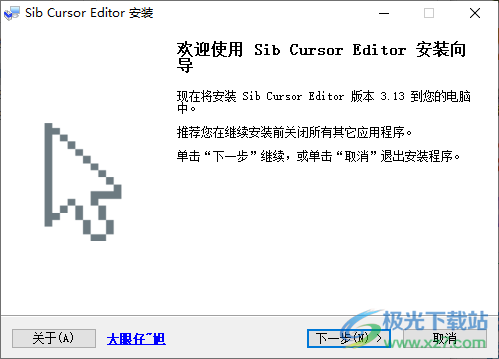
2、设置软件的安装地址C:Program Files (x86)Sib Cursor Editor

3、打开Sib Cursor Editor软件就可以直接新建光标,点击32*32
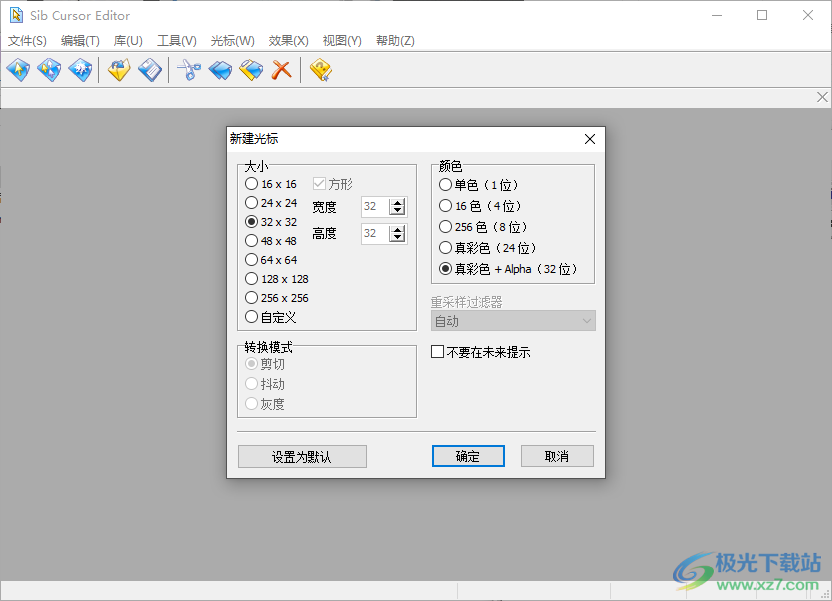
4、也可以选择128*128,点击真彩色,点击确定进入设计界面
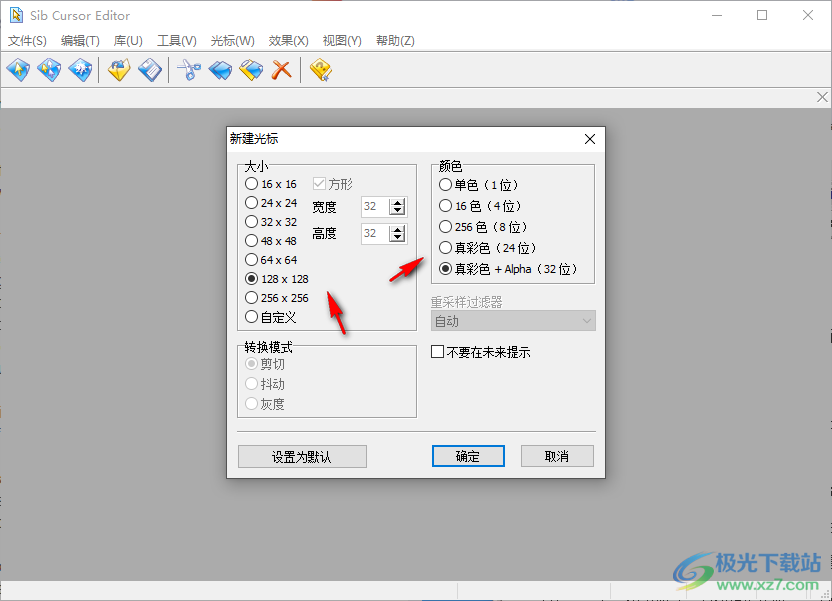
5、开始设计新的图标,如果你会设计就可以点击左侧的工具添加内容
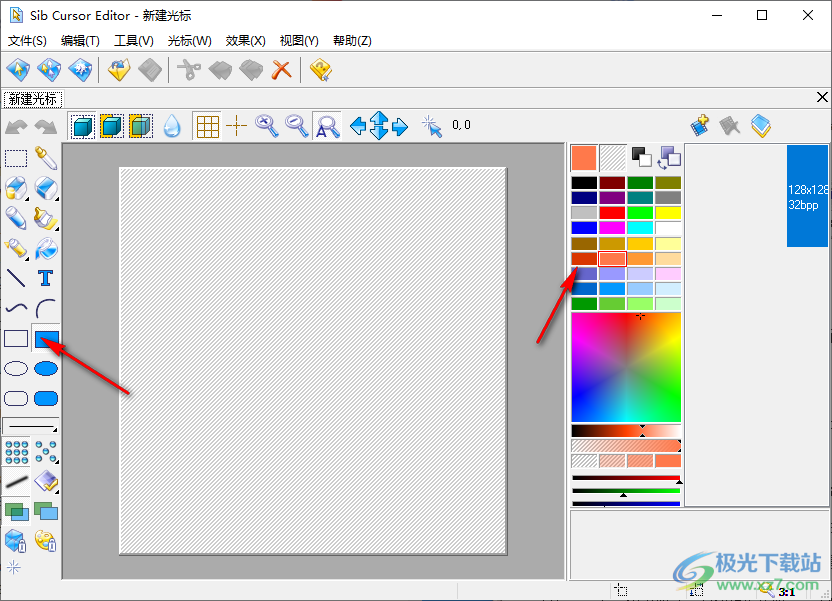
6、添加一个正方形图标,可以在右侧设置颜色
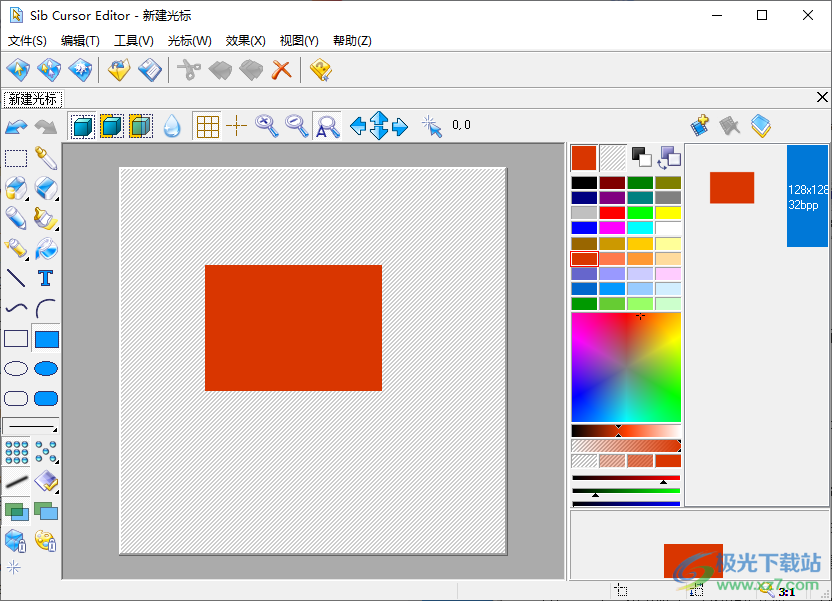
7、文字添加功能,可以随意输入文字到图标上,可以拖动文字位置

8、橡皮擦功能,可以擦除不需要显示的图形内容,制作不同效果的图标
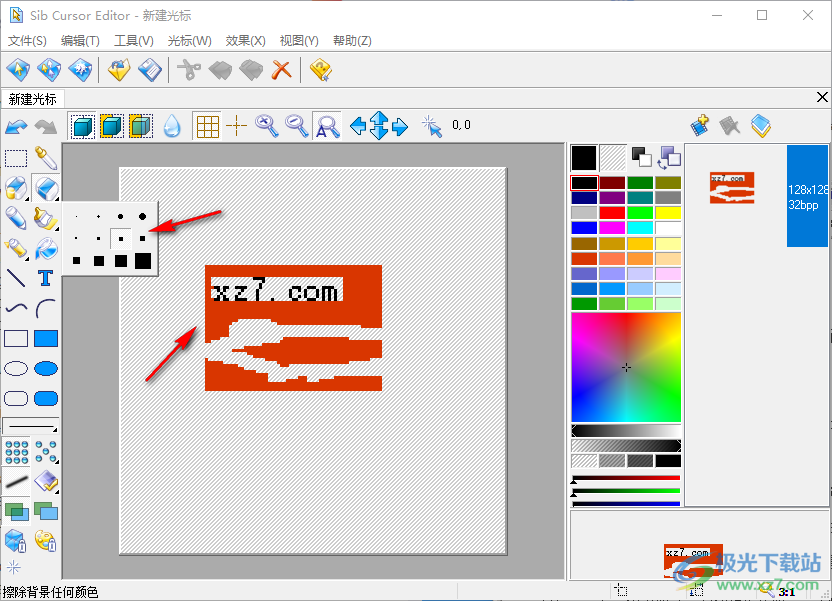
9、绘制工具也是非常多的,可以选择颜色替换器,可以选择拾色器
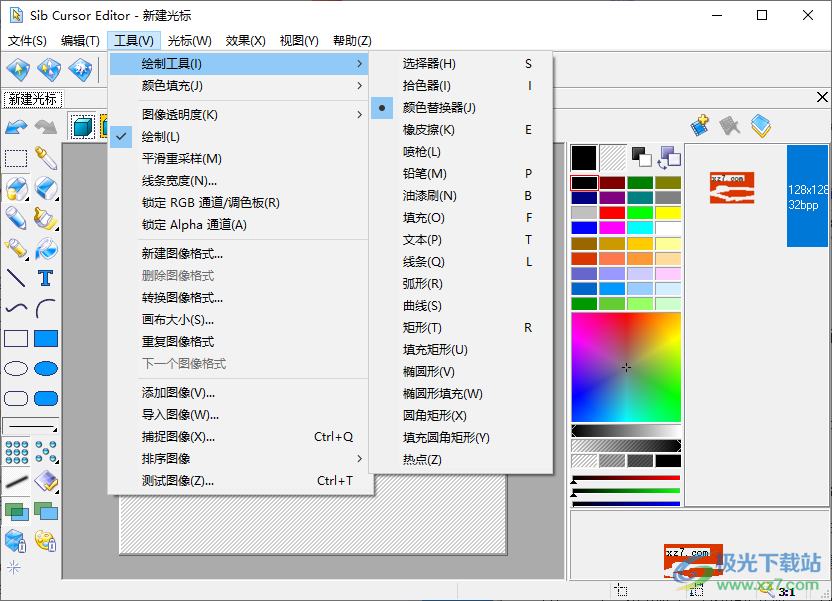
10、颜色填充功能:渐变填充、选择渐变、每一个像素、每隔一个像素、偶数像素、奇数像素、每隔一个水平、每隔一个垂直

11、效果设置功能,可以直接设置阴影效果,可以设置旋转效果
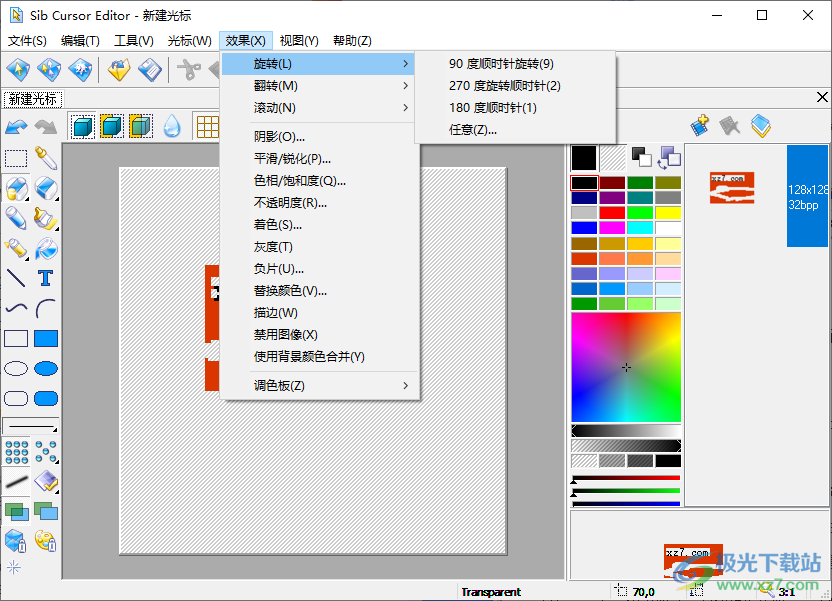
12、您可以添加EXE到软件提取图标,可以添加其他文件到软件转换图标
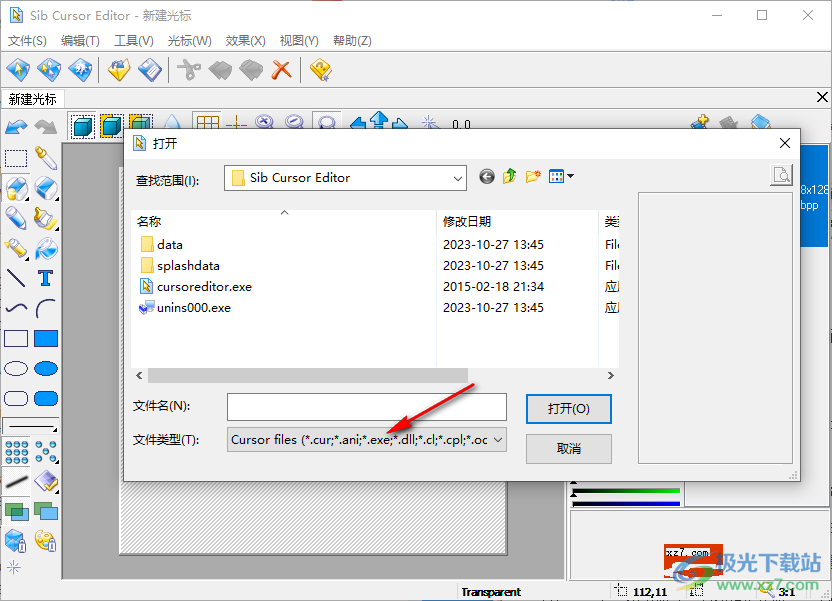
下载地址
- Pc版
Sib Cursor Editor中文版 v3.13
本类排名
- 1 ICO提取转换工具v1.0 免费版
- 2 文字LOGO生成器v1.0.3 绿色免费版
- 3 exe图标修改工具(reshacker)v3.5 绿色版
- 4 Iconscout(图标库)v1.0.1 官方版
- 5 icon图标转换工具v1.1 绿色版
- 6 iconworkshop portable(图标制作转换工具)v6.8.1 官方版
- 7 ArtIcons Pro中文注册免费版(图标设计软件)v5.52
- 8 Axialis IconWorkshop(ico图标制作)v6.81 官方版
- 9 第三帝国软件图标提取工具v1.0 绿色版
- 10 EximiousSoft Vector Icon(图标设计制作)v5.21 绿色免费版
本类推荐
装机必备
换一批- 聊天
- qq电脑版
- 微信电脑版
- yy语音
- skype
- 视频
- 腾讯视频
- 爱奇艺
- 优酷视频
- 芒果tv
- 剪辑
- 爱剪辑
- 剪映
- 会声会影
- adobe premiere
- 音乐
- qq音乐
- 网易云音乐
- 酷狗音乐
- 酷我音乐
- 浏览器
- 360浏览器
- 谷歌浏览器
- 火狐浏览器
- ie浏览器
- 办公
- 钉钉
- 企业微信
- wps
- office
- 输入法
- 搜狗输入法
- qq输入法
- 五笔输入法
- 讯飞输入法
- 压缩
- 360压缩
- winrar
- winzip
- 7z解压软件
- 翻译
- 谷歌翻译
- 百度翻译
- 金山翻译
- 英译汉软件
- 杀毒
- 360杀毒
- 360安全卫士
- 火绒软件
- 腾讯电脑管家
- p图
- 美图秀秀
- photoshop
- 光影魔术手
- lightroom
- 编程
- python
- c语言软件
- java开发工具
- vc6.0
- 网盘
- 百度网盘
- 阿里云盘
- 115网盘
- 天翼云盘
- 下载
- 迅雷
- qq旋风
- 电驴
- utorrent
- 证券
- 华泰证券
- 广发证券
- 方正证券
- 西南证券
- 邮箱
- qq邮箱
- outlook
- 阿里邮箱
- icloud
- 驱动
- 驱动精灵
- 驱动人生
- 网卡驱动
- 打印机驱动
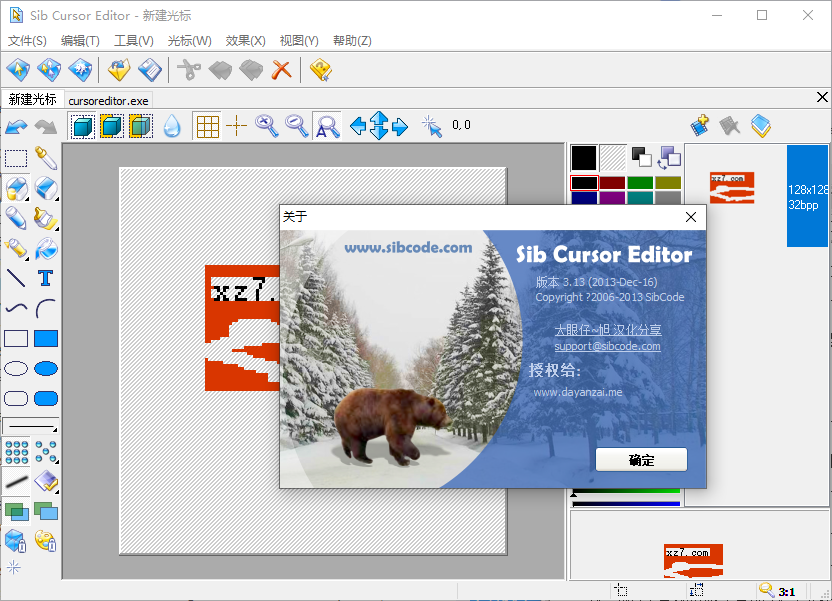




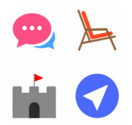



























网友评论